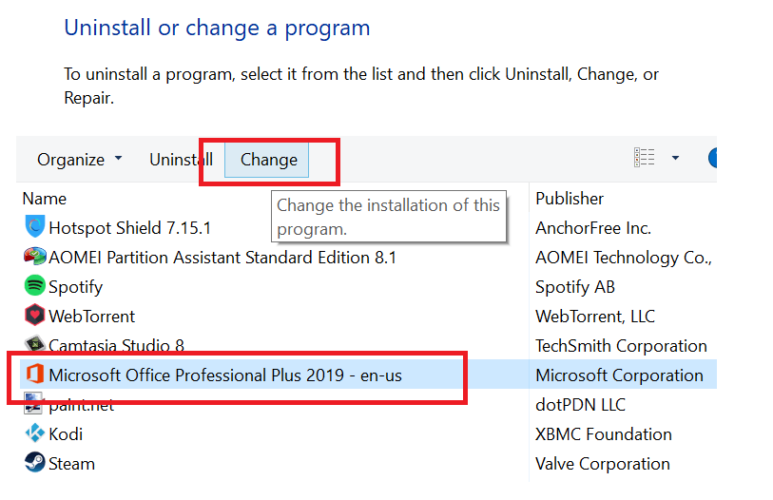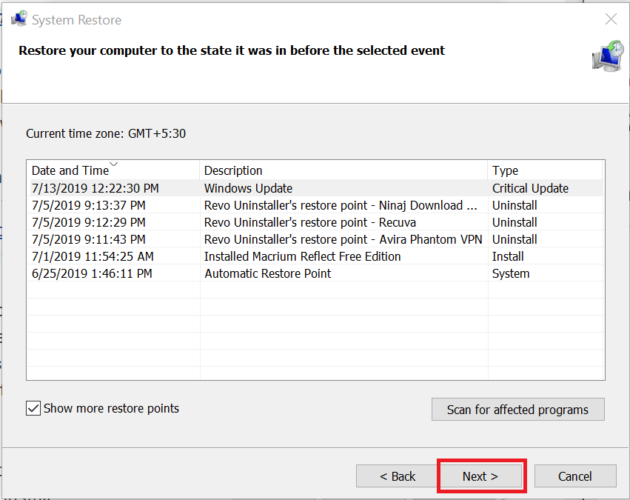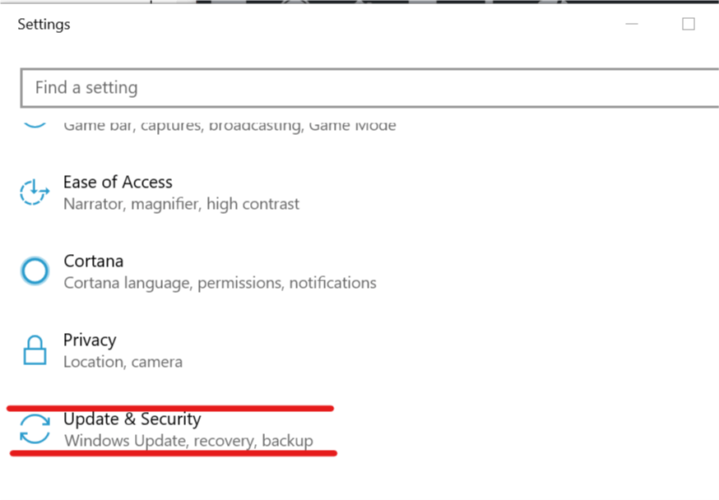¿Por qué la actualización de Windows 10 eliminó mi Microsoft Office?
Última actualización: 15 de enero de 2021
- ¿Es posible que las actualizaciones del sistema hayan eliminado accidentalmente Microsoft Office en Windows 10?
- O puede que haya notado que una actualización de Windows 10 eliminó Microsoft Office.
- En ese caso, reparar la aplicación de Office es lo primero que debe intentar.
- Entonces, deshacer las actualizaciones del sistema también es una solución, aunque puede perder algunos datos.
Para solucionar varios problemas de PC, recomendamos la herramienta de reparación de PC Restoro: este software reparará errores comunes de la computadora, lo protegerá de la pérdida de archivos, malware, fallas de hardware y optimizará su PC para obtener el máximo rendimiento. Solucione problemas de PC y elimine virus ahora en 3 sencillos pasos:
- Descargue la herramienta de reparación de PC Restoro que viene con tecnologías patentadas (patente disponible aquí ).
- Haga clic en Iniciar escaneo para encontrar problemas de Windows que podrían estar causando problemas en la PC.
- Haga clic en Reparar todo para solucionar problemas que afectan la seguridad y el rendimiento de su computadora
- Restoro ha sido descargado por 651,404 lectores este mes.
Algunas actualizaciones de Microsoft Windows son más un error que un éxito. Los errores que surgen después de algunas actualizaciones del sistema pueden costarle a varios usuarios sus archivos de datos personales, por ejemplo, mientras que a otros, la eliminación de programas.
En algunas ocasiones, los usuarios también han informado que Microsoft Office desapareció después de una actualización.
Un usuario informó lo siguiente en los foros de la comunidad de Microsoft.
La actualización de Windows eliminó el software de MS Office
Durante una de las últimas actualizaciones del sistema de Windows, parece que mis programas de MS Office se eliminaron, ¿cómo puedo restaurarlos?
Si ha pasado por la misma situación, siga estos consejos de solución de problemas para corregir la aplicación de Office 365 que falta .
¿Cómo recupero una aplicación de Office 365 eliminada?
1 Reparar la aplicación de Office
- Presione la tecla de Windows + R para abrir Ejecutar.
- Escriba Winword y presione Aceptar. (Esto debería abrir la aplicación de Word si no está borrada o dañada. Si eso no abre la aplicación de Word, vaya al siguiente punto).
- Presione la tecla de Windows + R.
- Escriba control y presione OK para abrir el Panel de control.
- En el Panel de control, vaya a Programas> Programas y características.
- Busque la aplicación de Office y selecciónela.
- Haga clic en la opción Cambiar en la parte superior.
![¿Por qué la actualización de Windows 10 eliminó mi Microsoft Office?]()
- Esto abrirá el asistente de reparación de Microsoft Office.
![¿Por qué la actualización de Windows 10 eliminó mi Microsoft Office?]()
- Aquí tendrá dos opciones de reparación Reparación rápida y Reparación en línea.
Reparación rápida: esto debería solucionar la mayoría de los problemas rápidamente sin necesidad de una conexión a Internet.
Reparación en línea: si la reparación rápida no funcionó, esta opción debería funcionar para todos los problemas, pero tarda un poco en completarse. También requiere que tengas una conexión a Internet. - Una vez que se complete la reparación, reinicie su computadora.
- Presione la tecla de Windows + R, escriba winword y presione OK para verificar. Si la reparación fue exitosa, debería poder abrir su aplicación Word ahora.
Aprenda aquí cómo eliminar completamente Office 365 para realizar una reinstalación limpia.
2 Realice una restauración del sistema
- Escriba Restaurar en el cuadro de búsqueda y haga clic en la opción Crear un punto de restauración.
- En la ventana Propiedades del sistema, haga clic en la pestaña Protección del sistema.
- A continuación, haga clic en el botón Restaurar sistema.
- Haga clic en Siguiente. Haga clic en Mostrar más puntos de restauración.
- Seleccione el que se creó justo antes de la actualización y haga clic en Siguiente.
![¿Por qué la actualización de Windows 10 eliminó mi Microsoft Office?]()
- Lea la descripción y haga clic en el botón Finalizar.
- Espere a que Windows 10 restaure su sistema al punto anterior donde estaba funcionando sin ningún problema.
- Después del reinicio, compruebe si puede acceder a la aplicación de Microsoft Office.
Tenga en cuenta que una Restauración del sistema deshará cualquier modificación reciente que haya introducido en su colección de aplicaciones y funciones y programas del sistema. También es recomendable realizar una copia de seguridad de los datos de antemano.
3 Revertir la compilación de Windows 10
- Presione Windows + I para abrir Configuración.
- Vaya a Actualización y seguridad.
![¿Por qué la actualización de Windows 10 eliminó mi Microsoft Office?]()
- Haga clic en la pestaña Recuperación.
- En la sección Volver a una compilación anterior, haga clic en el botón Comenzar.
- Siga las instrucciones en pantalla y podrá restaurar la versión anterior y recuperar su aplicación de Office y otros archivos también.
Nota: La opción Revertir solo estará disponible durante 10 días después de que se instaló la compilación.
Entonces, estos son nuestros métodos propuestos para recuperar la aplicación de Office. Como puede ver, todos son accesibles para cualquier persona y fáciles de seguir.
Si ha utilizado otro método, háganoslo saber en los comentarios y seguramente lo revisaremos para actualizar este material.